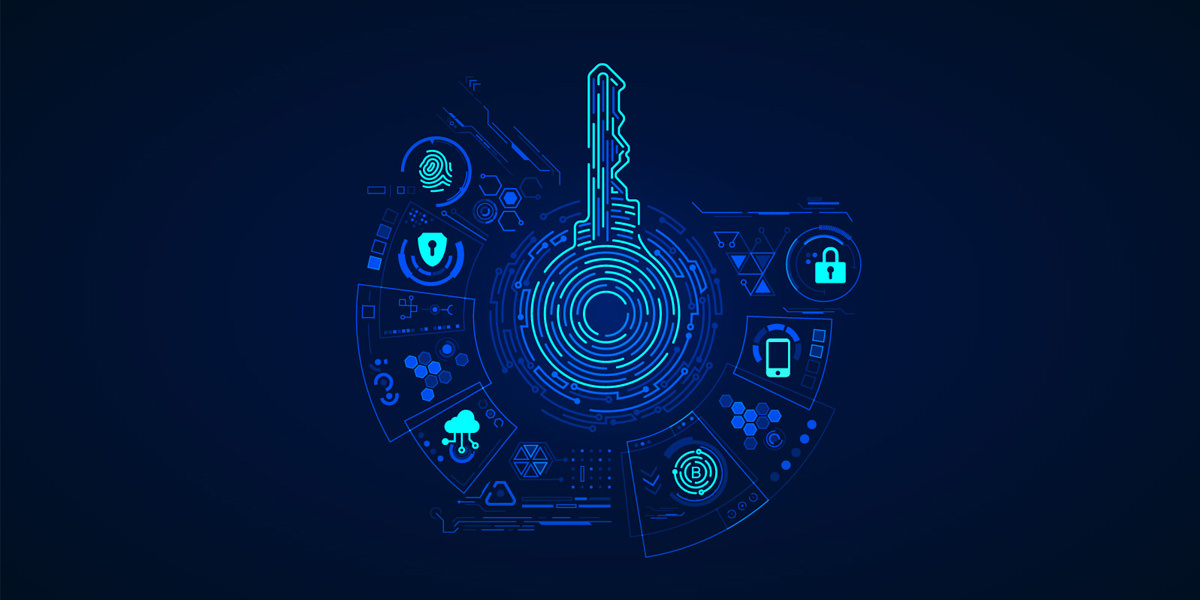علت روشن نشدن لپ تاپ و روش های تعمیر آن
میخواهیم به بررسی علت روشن نشدن لپ تاپ و روش های تعمیر آن بپردازیم و بگوییم چه عواملی باعث میشود عملکرد لپ تاپ به مشکل مواجه شده و به درستی کار نکند.
یکی از نیازمندیهای مهم کاربران را باید لپ تاپ عنوان کرد. افراد زیادی در طول روز از لپ تاپ خود برای انجام کارهای روزمره استفاده میکنند و این مسئله باعث شده است خرابی لپ تاپ مانع از پیشبرد انجام کارهای روزمره آنها باشد. آیا تاکنون برای شما هم اتفاق افتاده که لپ تاپ خود را بخواهید روشن کنید، اما دستگاه به دلایل گوناگون روشن نشود؟ در این مقاله قصد داریم دلایل روشن نشدن لپ تاپ را به صورت کامل به شما آموزش دهیم تا بتوانید در صورت بروز این مشکل در کوتاهترین زمان ممکن برای حل آن اقدام کنید؛ با ما همراه باشید.
علت روشن نشدن لپ تاپ چیست؟
در صورتی که لپ تاپ شما روشن نشود یا به دستورهای مختلف برای روشن شدن پاسخ ندهد، امکان دارد مشکلات جدی زیادی به وجود آمده باشد. گاهی وقتها احتمال دارد مشکل ناشی از خرابی باتری باشد. با این حال، اگر مشکل مربوط به نرم افزار باشد و با توجه به این که دستگاه روشن نمیشود، امکان دارد رفع آن نیازمند زمان باشد.
برخی از دلایل روشن نشدن لپ تاپ را باید موارد زیر عنوان کرد:
- منبع تغذیه معیوب
- خرابی کلید پاور
- گرمای بیش از اندازه
- اتمام ظرفیت باتری
- نمایش خطاهای مربوط به آداپتور
- مشکلات مربوط به مادربرد
- خطا در واحد پردازش
بروز این خطاهای رایج میتواند مانع از روشن شدن لپ تاپ شود. با این حال، جایی برای نگرانی وجود ندارد، چرا که این مشکلات قابل حل هستند. البته در ابتدا شما باید مشکل را شناسایی کرده باشید.
راه حل مشکل روشن نشدن لپ تاپ

اگر با مشکل روشن نشدن لپ تاپ مواجه هستید، توصیه میکنیم ابتدا آرامش خود را حفظ کرده و روشهایی که در ادامه ذکر میشود با هدف حل مشکل دنبال کنید. ما در این بخش تعدادی از مهمترین روشهای حل مشکل در صورت روشن نشدن لپ تاپ را به شما آموزش خواهیم داد تا بتوانید خطای موردنظر را حل کنید.
1: خرابی منبع تغذیه را بررسی کنید
نخستین کاری که باید انجام دهید، این است که بررسی کنید آیا منبع تغذیه به درستی متصل شده یا خیر! منظور ما از منبع تغذیه، این است که دستگاه شما از طریق برق به آن متصل شده و باعث شروع به کار لپ تاپ میشود. گاهی وقتها لپ تاپ به دلیل بروز مشکل در منبع تغذیه ممکن است عملکرد خوبی از خود نشان دهد. در این بخش چند نکته وجود دارد که باید به آنها توجه کنید.
- مطمئن شوید که کابل شارژ شما به درستی و محکم به لپ تاپ متصل شده باشد.
- مطمئن شوید منبع تغذیه روشن است.
- بررسی کنید که آیا کابلها یا سوکتهای متصل آسیب دیدهاند یا خیر!
- بررسی کنید که آیا جریان برق، برقرار است؟
- اطمینان حاصل کنید که باتری به درستی به لپ تاپ متصل شده باشد.
2: سخت افزار معیوب را شناسایی کنید
فرض کنید بعد از این که یک دستگاه USB خارجی یا هر پورت متصل دیگری را متصل کنید، مشکل روشن نشدن لپ تاپ کماکان به قوت خود باقی خواهد بود. در این حالت، خطا ممکن است ناشی از سخت افزار متصل به وجود آمده باشد.
شما باید در سریعترین زمان ممکن، سخت افزار معیوب را جداسازی کرده و سعی کنید لپ تاپ خود را بوت کنید. در صورتی که دستگاه شما برای مدتی خاموش بوده است، لازم است آن را به شارژر متصل کرده و کلید پاور کامپیوتر را فشار دهید. در صورتی که از درایوهای USB در لپ تاپ خود استفاده میکنید، احتمال بروز این مشکل بیشتر است.
3: تعمیر گرمای بیش از حد لپ تاپ

یکی از دلایل آسیبدیدگی تمام لپ تاپها را باید افزایش حرارت آنها عنوان کرد. حرارت میتواند به یکی از مهمترین دلایل مهم روشن نشدن لپ تاپ به حساب آید. در صورتی که به تازگی از لپ تاپ خود کار زیادی کشیدهاید و متوجه حرارت بالای آن هم شدهاید، اما در حال حاضر شاهد روشن نشدن لپ تاپ هستید، باید بگوییم که گرما باعث خرابی لپ تاپ شده است. توصیه میکنیم در این حالت از روشن کردن لپ تاپ خود، خودداری کرده و اجازه دهید تا خنک شود. گاهی وقتها این مشکل زمانی رخ خواهد داد که کاربران بدون بهینهسازی لپ تاپ از دستگاه خود برای بازیها استفاده میکنند. در صورتی که بازیهای سنگین را روی لپ تاپ خود اجرا کنید، احتمالا شاهد خرابی ناشی از افزایش حرارت خواهید بود.
4: وضعیت دریچههای لپ تاپ را بررسی کنید
یکی از مواردی که باعث خرابی لپ تاپ یا روشن نشدن آن خواهد شد، مسدود شدن دریچههای خنک کننده لپ تاپ است؛ این مسئله ممکن است به دلیل جمع شدن گرد و غبار رخ دهد. تمیز کردن دریچههای خنککننده و اطمینان از عملکرد صحیح آنها میتواند باعث رفع مشکل شود. شما باید ورودیهای هوا را مورد بررسی قرار داده تا مطمئن شوید که عملکرد صحیح دارند یا خیر!
5: مشکل باتری را حل کنید – مهمترین علت روشن نشدن لپ تاپ
مشکلات باتری در لپ تاپ را باید رایجترین خطا عنوان کرد. این احتمال وجود دارد که باتری لپ تاپ شما به درستی کار نکند یا به خوبی به لپ تاپ متصل نشده باشد. این مشکل در لپ تاپها، علیالخصوص دستگاههایی که دارای باتری قابل جابهجایی هستند، رخ دهد. هنگامی که کاربر سیستم را در سطوح مختلف حرکت دهد، ممکن است باتری به مرور زمان شل شده و مانع از روشن شدن دستگاه شود. نکته مهم دیگری که باید مدنظر قرار دهید، طول عمر باتری لپ تاپ است که همانند هر قطعه دیگری با گذشت زمان کاهش پیدا میکند. به همین علت توصیه میکنیم سلامت باتری را همواره مدنظر قرار دهید.
6: لپ تاپ را در حال شارژ قرار دهید
زمانی که لپ تاپ را برای مدت زمان نسبتا طولانی بیکار قرار میدهید، این احتمال وجود دارد که باتری آن نیازمند دریافت شارژ برای مدت زمان طولانیتری باشد تا بتواند عملکرد خوبی از خود نشان دهد. توصیه میکنیم در این حالت، لپ تاپ را به شارژر متصل کرده و در همان حالت بگذارید تا امکان احیای باتری برای عملکرد صحیح دوران گذشته فراهم شود. بسیاری از کاربران ممکن است دستگاه را به برق متصل کرده و بدون شارژ باتری از آن استفاده کنند؛ این کار باتری را ضعیف کرده و باعث میشود لپ تاپ روشن نشود.
7: صداهای لپ تاپ را تفسیر کنید

در صورتی که لپ تاپ چیزی را نشان ندهد، اما از طریق نشانگر ال ای دی برای روشن شدن برق یا صدای بوق مادربرد از خود بازخورد نشان دهد، باید بگوییم که دستگاه دچار مشکل جدی شده است. خوشبختانه برخی از الگوهای صدا میتوانند به کاربران در تشخیص مشکل کمک کنند.
8: هارد ریست لپ تاپ را انجام دهید
در صورتی که صفحه کلید روشن میشود، اما عملکردی را در نمایشگر مشاهده نمیکنید، تنظیم مجدد یا همان هارد ریست لپ تاپ میتواند موثر باشد. بازنشانی تنظیمات به این معنا است که بار الکتریکی را از لپ تاپ حذف کرده تا همه اجزا از ابتدا بوت شوند و بازخورد مناسب ارائه شود.
برای انجام هارد ریست لپ تاپ باید مراحل زیر را دنبال کنید:
- کلید پاور را به مدت 10 ثانیه فشار داده و در همان حالت نگه دارید.
- هم اکنون باتری را از لپ تاپ جدا کنید.
- پس از خارج کردن بارتی، کلید پاور را مجددا فشار داده و نگه دارید تا جریان باقی مانده در سیستم حذف شود.
- در صورتی که نمیتوانید باتری را خارج کنید، کلید پاور را 30 ثانیه مستقیم نگه دارید، چرا که باید به صورت مشابه عمل کند.
- پس از اتمام، باتری لپ تاپ خود را دوباره وصل کنید و سعی کنید آن را مجددا روشن کنید.
9: آپدیت کارت گرافیک را انجام دهید
فرض کنید صفحه کلید، کلید پاور و پردازنده نشانههایی از عملکرد را ارائه میدهند، اما هیچگونه خروجی روی نمایشگر وجود ندارد یا کامپیوتر بلافاصله بعد از راهاندازی خراب شده و به صورت کامل خاموش میشود. در این صورت، مشکل میتواند ناشی از درایورهای پردازنده گرافیکی باشد. شما باید سعی کنید کامپیوتر خود را در حالت تعمیر بوت کنید. میتوانید این اقدام را با روشن و خاموش کردن مداوم کامپیوتر با استفاده از کلید پاور انجام دهید. در حالت تعمیر وارد گزینههای پیشرفته شوید. در ادامه باید وارد بخش عیب یابی شوید و مجددا گزینههای پیشرفته را بیابید. در این بخش شما میتوانید بروزرسانی درایور موردنظرتان را انجام دهید و بدین ترتیب، یکی از مشکلاتی که میتواند باعث خاموش شدن لپ تاپ شود را حل کنید.
10: مراجعه به تعمیرکار مجاز
در صورتی که باز هم موفق به حل مشکل خاموش شدن لپ تاپ نشدید، جایی برای نگرانی وجود ندارد. شما میتوانید لپ تاپ خود را به یک تعمیرکار مجاز منتقل کرده تا وضعیت دستگاه شما را مورد بررسی و ارزیابی قرار دهد. تعمیر لپ تاپ شما باید توسط سرویسکار مجاز انجام شود تا دیگر هیچگونه نگرانی نسبت به خرابیهای احتمالی نداشته باشید.
هر آنچه باید از مقاله علت روشن نشدن لپ تاپ یاد میگرفتید!
خرابی لپ تاپ میتواند برای کسانی که نیازمند انجام کار با دستگاه خود در طول روز هستند به یک کابوس تبدیل شود. روشن نشدن لپ تاپ دلایل زیادی میتواند داشته باشد و ما در این مقاله سعی کردیم مهمترین دلایل روشن نشدن لپ تاپ را در کنار راه حل مشکل آموزش دهیم تا شما بتوانید در کمترین زمان ممکن، مشکل را پیدا کرده و حل کنید. فراموش نکنید که گاهی وقتها بروز این مشکل ممکن است از عهده شما خارج باشد که برای حل آن باید به مراکز تعمیر مجاز مراجعه کنید.